Die Fernbedienungs-App auf einem Mobiltelefon bietet eine bequeme Möglichkeit, Ihren Sinotec-Fernseher zu steuern, wodurch Sie weniger auf eine physische Fernbedienung angewiesen sind. Die meisten Sinotec Smart TVs werden von Google TV und Android TV OS betrieben. Wenn Sie mit WLAN verbunden sind, können Sie Ihren Sinotec-Fernseher ganz einfach mit der Google TV-Anwendung steuern. In Situationen, in denen kein WLAN verfügbar ist, können Sie IR-Fernbedienungs-Apps verwenden. In dieser Anleitung wird beschrieben, wie Sie einen Sinotec-Fernseher ohne Fernbedienung steuern.
Steuern Sie das Sinotec Android oder Google TV mit der Google TV App
Verbinden Sie zunächst Ihr Sinotec Android/Google TV mit einem zuverlässigen WLAN-Netzwerk und stellen Sie sicher, dass sich Ihr Android oder iPhone im selben Netzwerk befindet.
1. Laden Sie die Google TV- App aus dem entsprechenden App Store auf Ihr Android oder iPhone herunter.
2. Öffnen Sie die Google TV- Anwendung und stimmen Sie den App-Richtlinien zu.
3. Wählen Sie auf dem Startbildschirm der App das Symbol „Remote“ oder „Verbinden“ aus .
4. Tippen Sie auf „Zulassen“ , um die erforderlichen Berechtigungen zu erteilen. Die App sucht nach Geräten, die mit demselben WLAN-Netzwerk verbunden sind.
6. Geben Sie den in der App angezeigten Code ein und drücken Sie die Pair- Taste, um eine Verbindung zu Ihrem Sinotec-Fernseher herzustellen.
7. Die Fernbedienungsoberfläche wird innerhalb weniger Sekunden in der Google TV-App angezeigt.
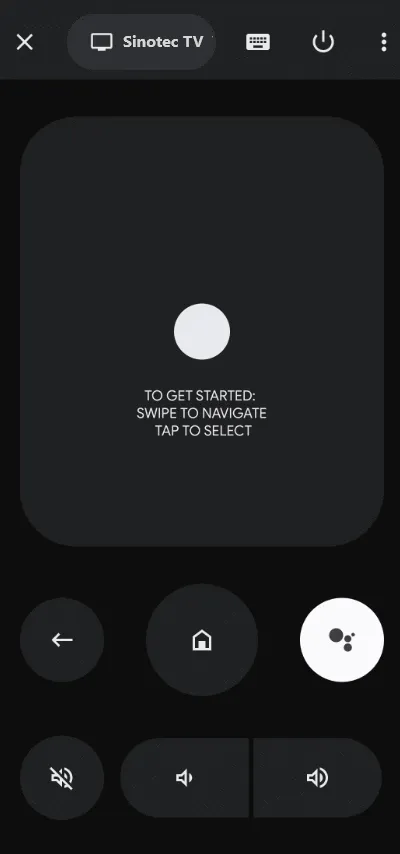
Verwenden Sie das Touchpad, die Lautstärke und verschiedene Steuersymbole, um Ihre Sinotec Android- oder Google TV-Funktionen zu verwalten.
Steuern Sie den Sinotec-Fernseher mit der IR Remote App
Wenn Ihr Sinotec-Fernseher mit Whale OS läuft oder ein älteres Modell ist, können Sie die IR-Fernbedienungs-App zur Steuerung der Fernsehfunktionen nutzen. Sie benötigen ein Android-Smartphone mit integriertem IR-Blaster . Wenn ja, installieren Sie eine der folgenden Apps:
Stellen Sie sicher, dass der IR-Blaster Ihres Smartphones auf den Sinotec-Fernseher gerichtet ist. Öffnen Sie die Remote-App und drücken Sie die Einschalttaste , um den Fernseher auszuschalten und die erfolgreiche Kopplung zu bestätigen. Schalten Sie Ihren Sinotec-Fernseher wieder ein und verwenden Sie die verschiedenen Steuersymbole, um seine Funktionen zu verwalten.
Schreibe einen Kommentar